win11你当前无法访问该文件 Win11无法访问桌面文件的解决方案
更新时间:2024-12-26 11:54:51作者:yang
Win11系统的发布给很多用户带来了全新的体验,然而也伴随着一些问题,比如有用户反映无法访问桌面文件的情况,这种问题可能会给用户带来困扰,但是我们可以通过一些解决方案来解决这个问题,让系统更加稳定和可靠。接下来我们就来看一下Win11无法访问桌面文件的解决方案。

1、按【 Win + R 】组合键,打开运行。输入【regedit】命令,按【确定或回车】打开注册表编辑器;
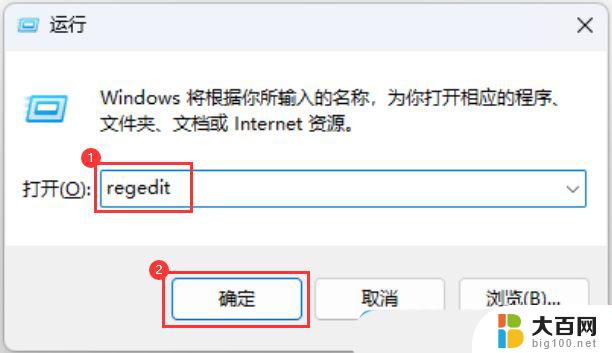
2、注册表编辑器窗口,依次展开到以下路径:HKEY_CLASSES_ROOT\PackagedCom\ClassIndex
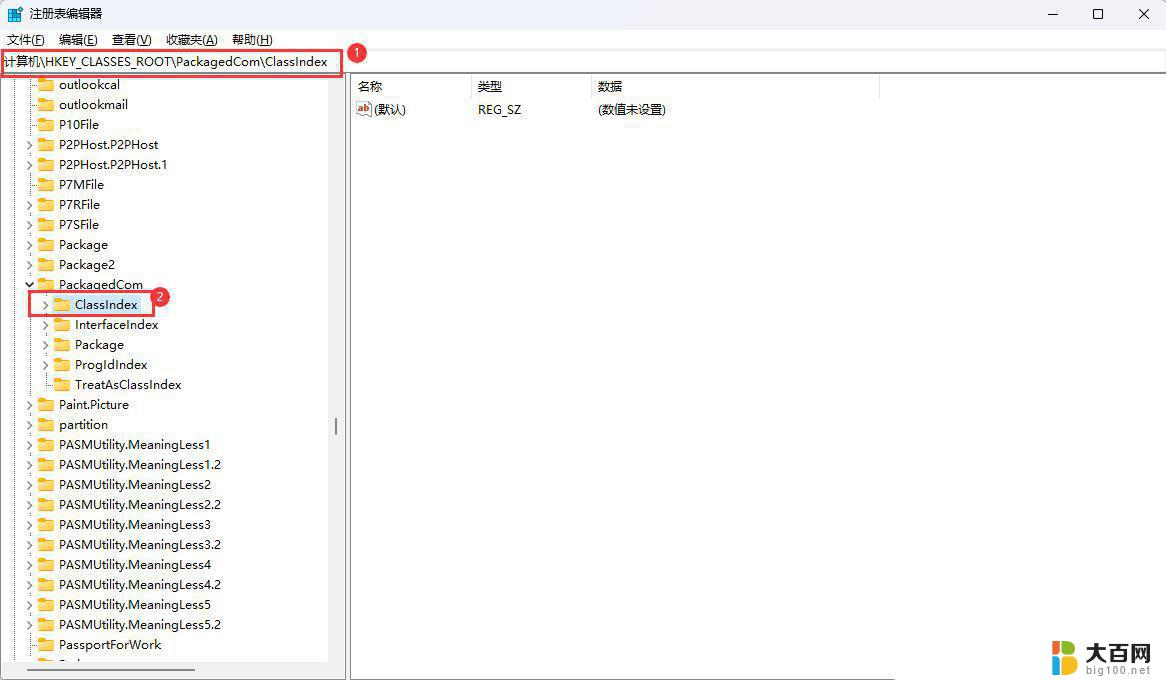
3、选择并右键点击【ClassIndex】,在打开的菜单项中,选择【权限】;
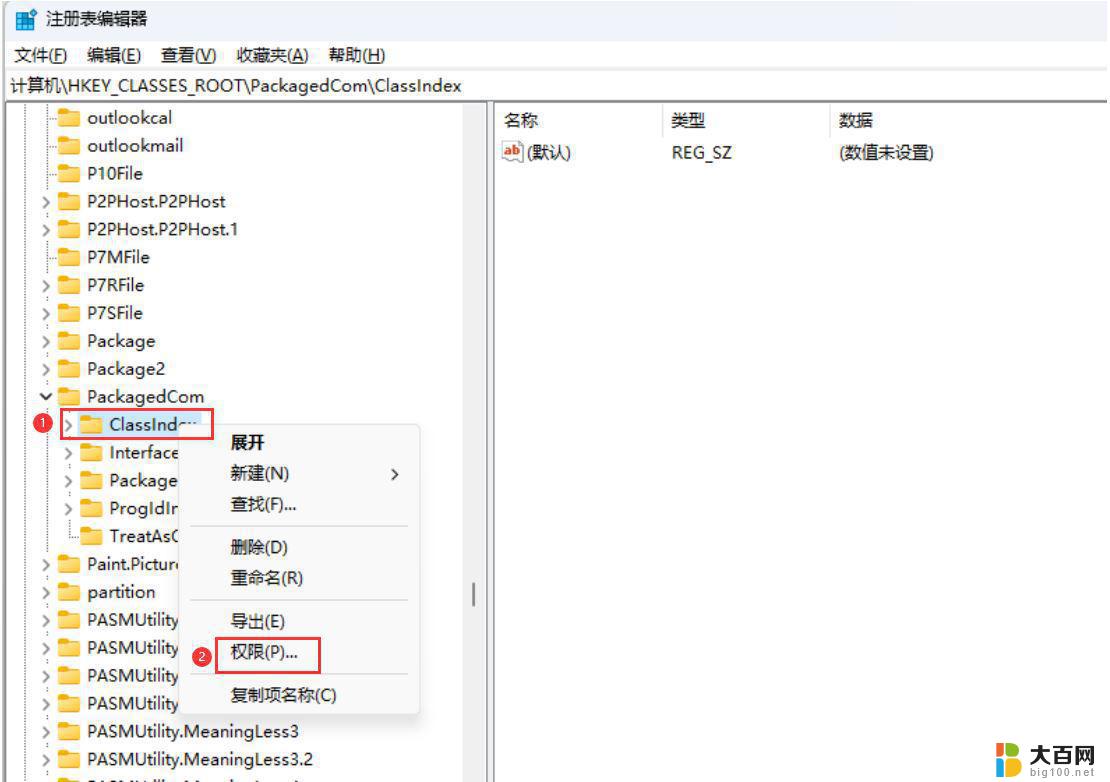
4、ClassIndex 的权限窗口,点击【添加】;
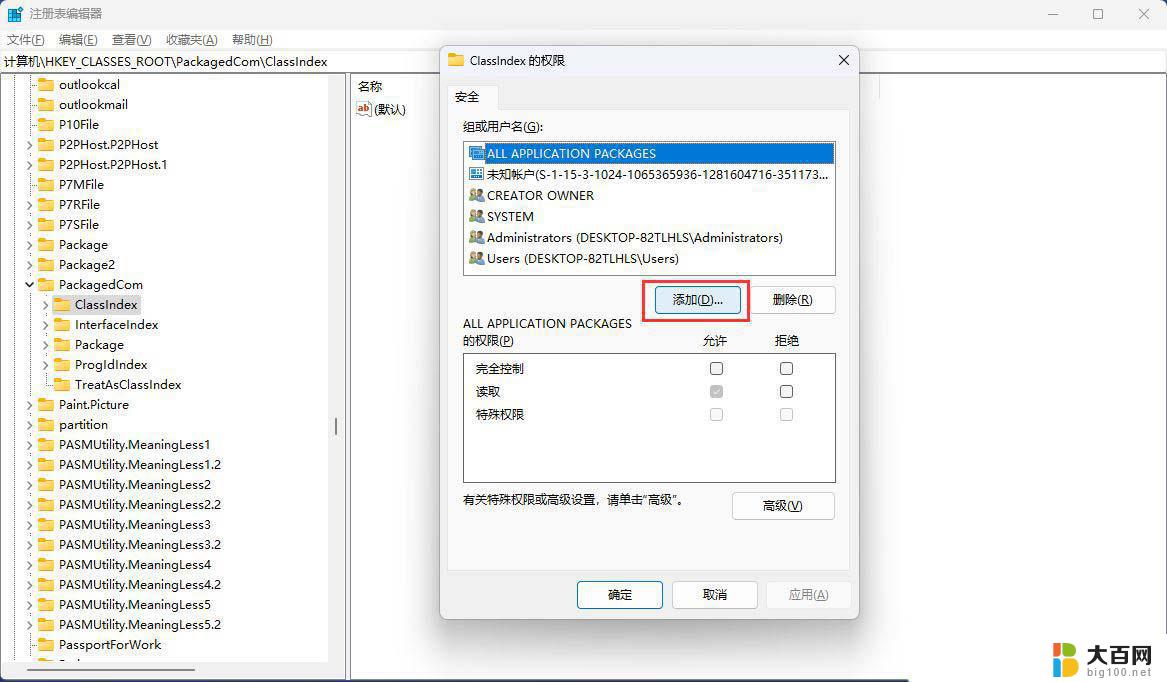
5、选择用户或组窗口,输入对象【users】,点击【检查名称】,查找位置选择本地用户;
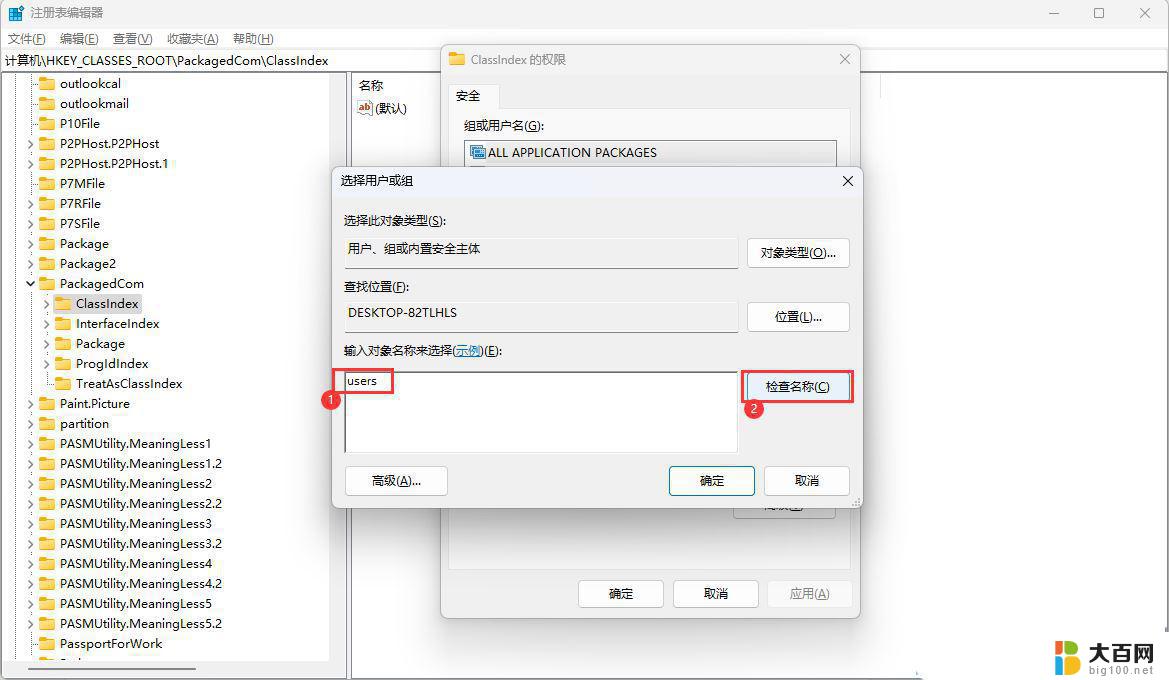
6、名称检查完成后,确认状态为【DESKTOP-82TLHLS\Users】,再点击【确定】;
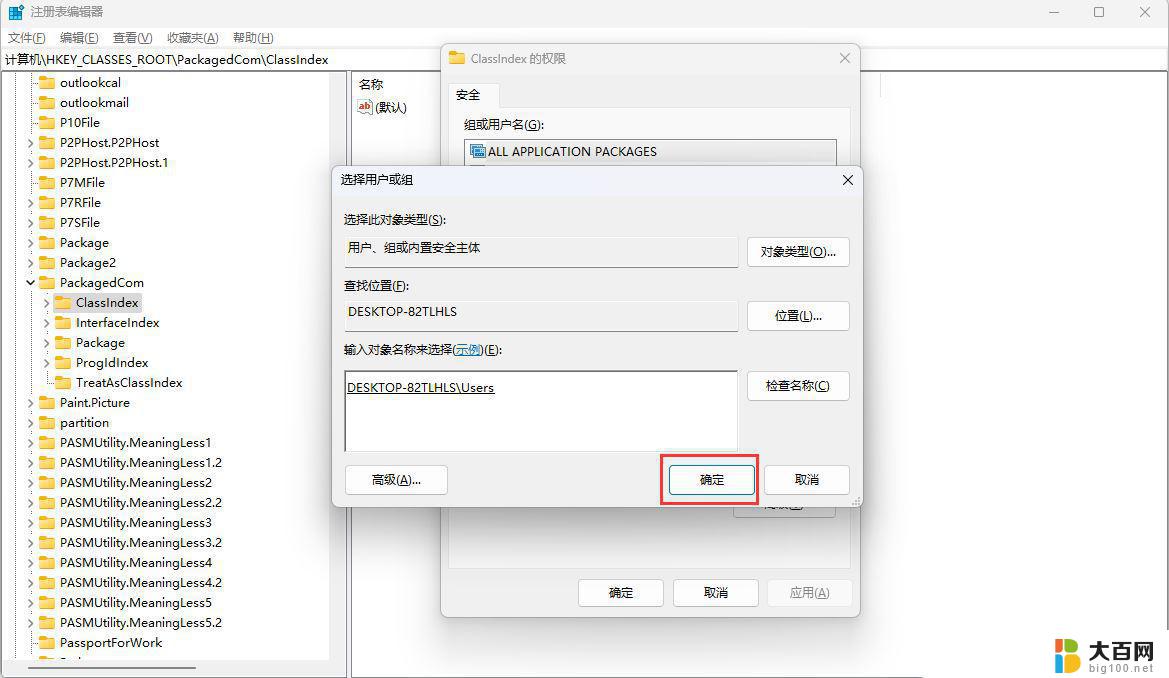
7、选择【Users (DESKTOP-82TLHLS\Users)】,然后勾选【完全控制】和【读取】。最后点击【应用】;
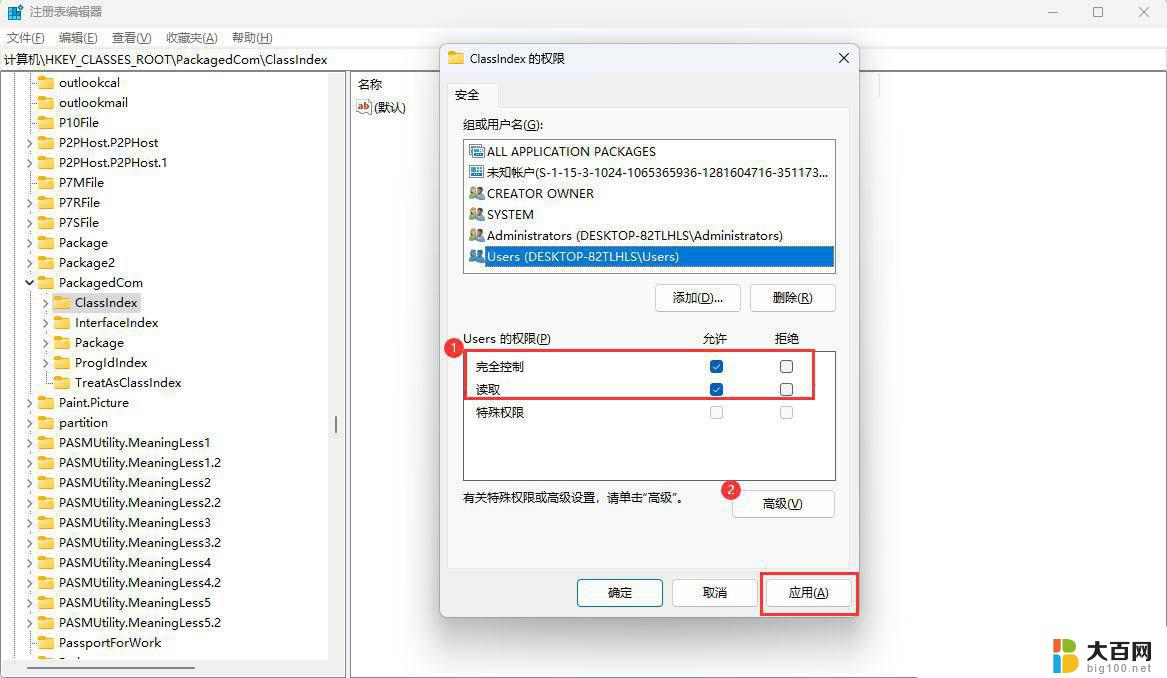
8、以上设置完成后重启电脑再看是否正常。
Win11打印机共享无法访问没有权限使用网络资源服务怎么办?
电脑怎么关闭管理员权限? win11解除管理员权限的技巧
以上就是win11你当前无法访问该文件的全部内容,有遇到相同问题的用户可参考本文中介绍的步骤来进行修复,希望能够对大家有所帮助。
win11你当前无法访问该文件 Win11无法访问桌面文件的解决方案相关教程
- win11访问wsl文件无权限 Win11显示无权访问文档如何处理
- 0x80004005无法访问共享win11 Win11系统共享文件0x80004005错误解决方法
- win11他人电脑无权访问 Win11共享文件无权限访问怎么办
- win11windows无法访问 共享 Win11 24H2共享文档NAS无法进入解决方法
- win11无法访问。你可能没有权限使用 Win11无权查看桌面文件怎么办
- win11访问不了onedrive网站 Win11 24H2共享文档NAS无法进入解决方法
- win11系统无法打开文件夹 Win11文件夹打不开解决方案
- win11家庭版 共享无法访问权限 Win11 24H2共享文档NAS无法进入解决方法
- win11没有权限访问其他电脑 Win11共享文件无权限访问怎么办
- win11如何访问其他电脑共享文件夹 Win11共享文件夹教程
- win11怎么链接局域网的文件夹共享 Win11如何快速分享文件
- 联想win11电池状态80%充到100% win11充电上限80如何设置回100
- win11删除了edge浏览器怎么办 Win11自带浏览器Edge恢复方法
- win11系统怎么登录输入法 win11输入法设置教程详解
- win11怎么设置我的电脑打开就是此电脑 win11桌面显示此电脑方法设置
- win11专业版 怎样不合并任务栏图标 win11任务栏图标不合并怎么办
win11系统教程推荐
- 1 联想win11电池状态80%充到100% win11充电上限80如何设置回100
- 2 win11文件夹为什么是黑色背景 Win11文件夹背景变成黑色怎么调回原来颜色
- 3 win11设置 任务栏不合并 win11任务栏怎么设置不合并
- 4 win11更新过后有个了解此图片 Win11 24H2升级后图片无法显示怎么办
- 5 文件图标无法拖动win11 Win11桌面图标无法拖动怎么办
- 6 win11如何更改头像 win11怎么换登录界面头像
- 7 0x80004005无法访问共享win11 Win11系统共享文件0x80004005错误解决方法
- 8 win11电脑的壁纸怎么换回系统本来的 如何将白桃壁纸恢复为系统壁纸
- 9 win11他人电脑无权访问 Win11共享文件无权限访问怎么办
- 10 win11记事本发送至桌面 Win11如何快速分享文件